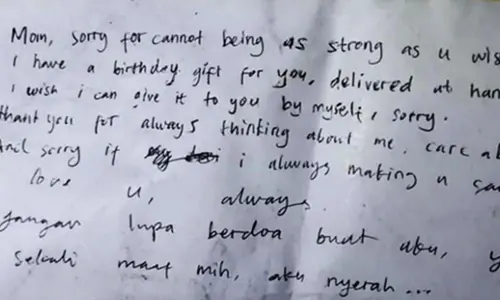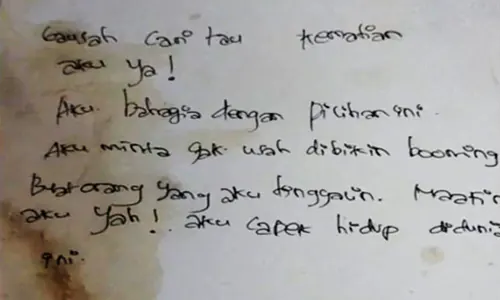PARBOABOA - Suara laptop hilang bisa dialami oleh siapapun. Ada banyak hal yang menyebabkan suara laptop hilang secara tiba-tiba.
Umumnya pengguna akan langsung membawa laptop ke tempat servis sehingga harus mengeluarkan budget yang lumayan.
Akan tetapi ada cara mengatasi suara laptop hilang yang bisa dicoba sendiri untuk mengatasi permasalahan ini sebagaimana yang dijelaskan berikut ini.
Suara laptop yang hilang secara tiba-tiba atau tidak mengeluarkan suara sama sekali, bisa jadi ada masalah pada bagian speaker-nya.
Speaker merupakan salah satu komponen laptop yang penting untuk menghasilkan suara. Tentu rasanya akan aneh saat bekerja mengedit video di laptop yang tidak ada suaranya.
Pengguna juga tidak bisa mendengarkan lagu favorit ketika sedang bekerja di laptop. Oleh karenanya saat laptop tidak mengeluarkan sama sekali, maka pengguna harus mencari tahu penyebabnya terlebih dahulu.
Penyebab Laptop Tidak Ada Suara
Laptop yang suaranya hilang, bisa disebabkan karena masalah driver, pengaturan sistem operasi hingga kerusakan hardware.
Masalah ini bisa muncul tiba-tiba meskipun sebelumnya laptop Anda normal-normal saja. Berikut penyebab laptop tidak ada suara:
- Pengaturan volume pada laptop diatur mute.
- Volume pada laptop 0%
- Ada kerusakan pada hardware laptop
- Terjadi masalah pada driver laptop
- Kesalahan konfigurasi audio
- Terdapat bug pada sistem operasi
Cara Mengatasi Laptop Tidak Keluar Suara
1. Pastikan Mute Off
Masalah sepele yang kerap kali tidak disadari ini menjadi salah satu faktor yang menyebabkan hilangnya suara pada laptop Anda.
Cara mengatasi suara laptop hilang pertama yang dapat dilakukan untuk mengatasi laptop tidak ada suara yaitu dengan memastikan fitur mute dalam keadaan off.
Untuk melakukan cara ini cukup dengan klik ikon speaker pada bagian kanan bawah layar laptop Anda. Apabila ikon speaker bertanda silang, itu artinya audio Anda dalam keadaan mute.
Setelah dilakukan unmute, tingkatkan volume untuk memunculkan kembali suaranya.
2. Jalankan Troubleshoot Audio
Jika masalah hilangnya suara pada laptop terletak pada sistem Windows, maka cara efektif untuk mengatasinya adalah dengan cara menjalankan troubleshooter audio.
Melalui fitur ini, sistem Windows akan mendeteksi secara otomatis masalah pada audio laptop. Berikut cara menjalankan troubleshoot audio:
- Pertama buka menu Settings pada laptop.
- Kemudian pilih menu System.
- Lalu pilih menu Sound, dan klik tombol Troubleshoot.
- Tunggu hingga proses selesai, setelah itu pilih jenis speaker yang ingin diperbaiki, misal: Speakers - High Definition Audio Device. Lalu klik Next.
- Setelah proses selesai, periksa kembali audio pada laptop Anda dengan cara menyalakan musik atau video lainnya.
3. Periksa Setting Enable Speaker
Suara atau audio pada laptop yang hilang biasanya terjadi karena adanya bug yang muncul pada sistem laptop.
Bug yang dimaksud ada beragam jenis, salah satunya yaitu saat audio dalam keadaan disable, padahal jika dilihat pada pengaturannya audio dalam keadaan aktif.
Cara mengatasi suara laptop tidak keluar yakni harus melakukan disable-enable pada driver audio terlebih dahulu.
- Buka menu Sound Setting pada laptop.
- Selanjutnya pilih Manage sound devices pada tab Sound.
- Setelah itu klik Disable pada Output devices.
- Terakhir, klik Enable.
4. Cek Pengaturan Default pada Speaker
Cara mengatasi suara laptop hilang selanjutnya yaitu melalui pengaturan audio speaker. Bisa jadi Anda pernah melakukan perubahan pada pengaturan ini dan lupa mengembalikannya, sehingga menyebabkan suara pada laptop Anda menjadi hilang.
- Langkah pertama, klik kanan Ikon Speaker yang terletak di bagian kanan bawah layar laptop.
- Selanjutnya pilih menu Sounds.
- Setelah itu klik tab Playback yang muncul pada menu Sounds ini.
- Terakhir, pilih Set Default dan klik tombol OK.
- Pada tahapan ini pastikan tombol Set Default pada laptop dalam keadaan nonaktif, karena apabila dalam keadaan aktif maka dapat dipastikan suara pada laptop tidak akan muncul.
5. Update Driver Sound
Perlu Anda ketahui bahwa driver sound yang bermasalah juga dapat menyebabkan suara pada laptop menjadi hilang.
Namun, masalah ini dapat diatasi dengan cara melakukan install ulang pada driver sound laptop. Berikut cara install ulang driver sound
- Buka menu menu Device Manager di laptop.
- Setelah itu klik dua kali pada menu Sounds, Video, and Game Controllers. Lalu klik kanan pada driver sound.
- Kemudian klik Uninstall Device
- Setelah selesai, restart laptop Anda supaya driver sound otomatis terinstall kembali.
- Setelah mengikuti petunjuk di atas, coba cek lagi apakah suara pada laptop yang hilang telah kembali normal atau belum.
6. Nonaktifkan Enhancement Audio
Fitur Enhancement yang dalam keadaan aktif ternyata dapat menyebabkan suara pada laptop menjadi tidak muncul.
Untuk mengembalikan suara laptop Anda yang hilang, langkah yang harus Anda lakukan yaitu dengan menonaktifkan enhancement pada audio laptop. Berikut caranya:
- Klik kanan pada ikon speaker yang berada di kanan bawah pada layar desktop, lalu klik Sounds.
- Pada menu Sounds pilih Speakers, kemudian klik Properties.
- Setelah itu klik Enhancements, centang Disable All Sound Effect, lalu klik OK.
Demikianlah beberapa cara mengatasi suara laptop hilang yang bisa Anda coba. Semoga bermanfaat!
Editor: -